

证书是由一串比较长的编码组成的,证书里面包含了证书申请者的名称等信息,数字证书一般是由CA认证机构签发的,证明证书主体与证书中所包含的公钥是唯一的对应关系,所以使用非常广泛。最近有一些小伙伴使用win7操作系统的时候遇到了一个问题,就是不知道该如何在win7系统上备份还原证书该怎么办呢?这让用户感到很头疼。于是这次老油条装机大师小编为大家带来教你如何在win7系统上备份还原证书的教程方法,下面就跟着小编一起来一探究竟吧。
具体方法如下:
1、单击“开始”按钮,在“搜索程序和文件”框里面输入“MMC”,然后点击最顶部的搜索结果;

2、我们打开“控制台1”窗口,选择“文件”按钮,然后在弹出的下来菜单中,选择“添加/删除管理单元”命令;
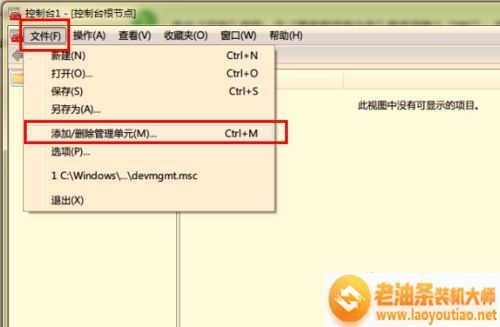
3、在弹出“添加或删除管理单元”对话框中,在“可用的管理单元”列表内选择“证书”选项,然后单击中间的“添加”;

4、在弹出“证书管理”对话框中,在“该管理单元将始终为下列账户管理证书”区域内选择“我的用户账户”单选按钮,然后单击“完成”;

5、返回“添加或删除管理单元”对话框,在“所选管理单元”列表内就出现了“证书-当前用户”选项,然后单击“确定”;

6、此时,我们会返回“控制台1”窗口,此时在“控制台跟节点”区域内出现了“证书-当前用户”选项,此时我们选择“证书-当前用户”——“个人”——“证书”选项。然后在窗口中间选择你的用户名,单击鼠标右键,在弹出的快捷菜单中选择“所有任务”——“导出”命令;
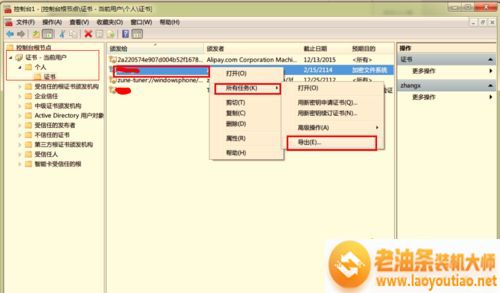
7、在弹出的“证书导出向导”对话框中单击“下一步”按钮,然后弹出“导出私钥”,接着继续单击“下一步”;
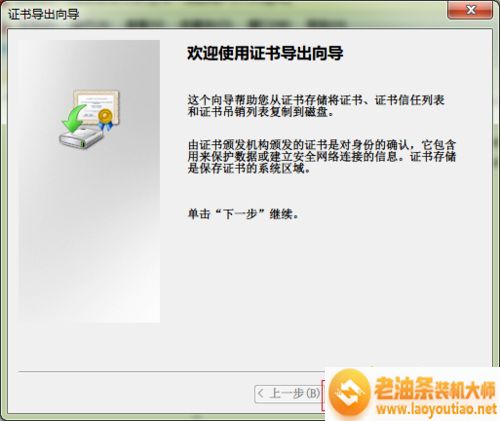
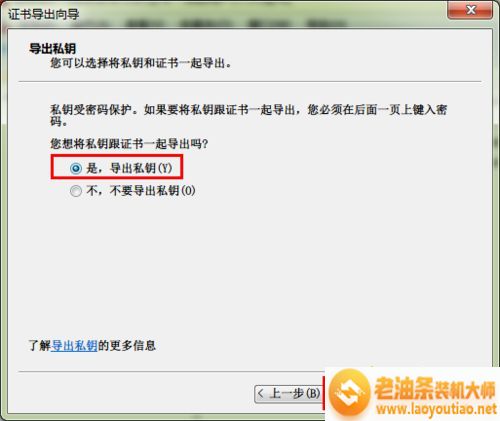
8、在弹出的“导出文件格式”界面,我们选择“导出所有扩展属性”复选框,然后单击“下一步”;
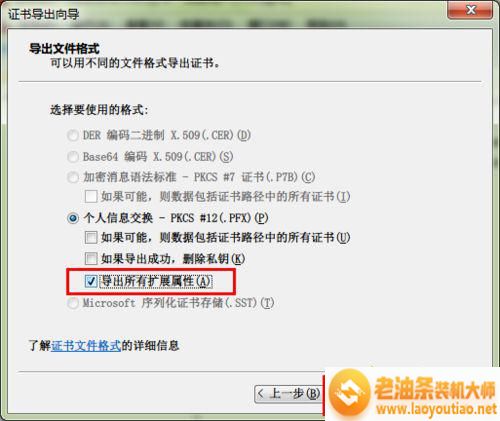
9、在弹出的“密码”界面,输入设置的密码,然后点击“下一步”按钮。在弹出的“要导出的文件”界面,我们选择要导出的文件,单击“下一步”,最后在“正在完成证书导出向导”界面中,单击“完成”按钮。如下图所示,如果导出成功,则会弹出“导出成功”,此时我们单击“确定”按钮,证书的备份就完成了。

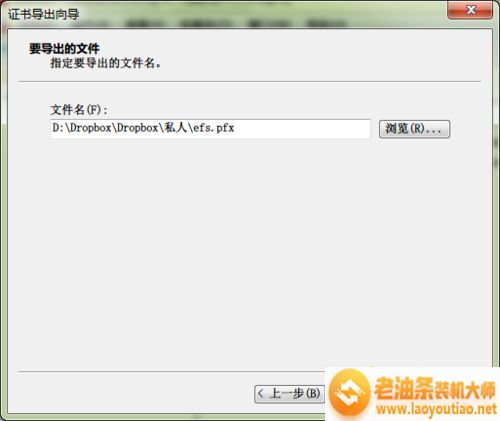


上面是关于教你如何在win7系统上备份还原证书的教程方法,你们学会了吗?感谢阅读,更多实用教程尽在老油条装机大师。

证书是由一串比较长的编码组成的,证书里面包含了证书申请者的名称等信息,数字证书一般是由CA认证机构签发的,证明证书主体与证书中所包含的公钥是唯一的对应关系,所以使用非常广泛。最近有一些小伙伴使用win7操作系统的时候遇到了一个问题,就是不知道该如何在win7系统上备份还原证书该怎么办呢?这让用户感到很头疼。于是这次老油条装机大师小编为大家带来教你如何在win7系统上备份还原证书的教程方法,下面就跟着小编一起来一探究竟吧。















